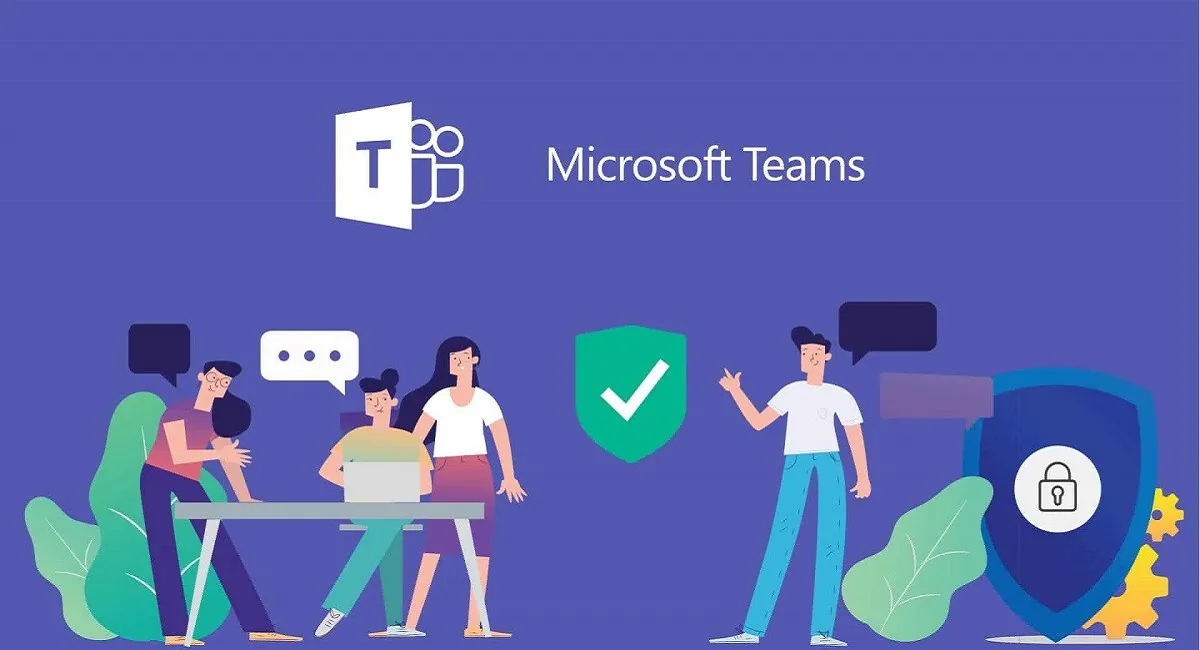
بالنسبة للعمل عن بعد، تحتاج أنت وشركتك إلى برنامج يساعد في تنظيم العملية برمتها قدر الإمكان. إحدى هذه المنصات هي Microsoft فريق.
اقرأ أيضا: نحن نعمل في المنزل رقم 1. أغلق فيروس كورونا المكاتب. كيف تنظم العمل عن بعد؟
اذا كنت تصدق ويكيبيدياثم Microsoft Teams عبارة عن نظام أساسي مشترك يجمع بين الدردشة والاجتماعات والملاحظات والمرفقات (الملفات) في مساحة عمل واحدة. تم تطويره من قبل الشركة Microsoftكمنافس لحل المؤسسات الشهير Slack. تم طرح الخدمة في نوفمبر 2016، وأصبح الإصدار السابق متاحًا في نفس الوقت.
سألاحظ ذلك Microsoft Teams ليست مجانية، ولكنها موجودة نسخة مجانية. أنصحك بمحاولة العمل فيه أولاً ، ثم تحديد نوع الاشتراك الذي يناسبك ومنظمتك بشكل أفضل.
من خلال واجهة سهلة الاستخدام وتكامل سلس مع Office 365 وسعر منخفض، Microsoft أصبحت Teams هي المنصة الأكثر شعبية للتعاون. بمجرد إنشاء مؤسسة أو الانضمام إليها، سيوفر لك إنشاء الفرق أساليب عمل أكثر كفاءة.
التطبيق نفسه متاح لجميع أنظمة التشغيل ، ومن السهل تنزيله على الموقع الرسمي على هذا الرابط أو يمكنك العثور عليه في Play Market و App Store.
إجراء التثبيت والتهيئة بسيط جدًا، لكنك بالتأكيد بحاجة إلى حساب Microsoft.
У Microsoft مع Teams، ستنضم إلى فريق جاهز أو تنشئ مؤسسة تتكون من مجموعات مختلفة (على سبيل المثال، المبيعات والتسويق والمطورين والمحتوى). يمكن أن يكون لكل مجموعة إعدادات مختلفة مع قنوات مختلفة (مثل الإعلانات، والأسئلة الساخنة، ودعم تكنولوجيا المعلومات) حتى يتمكن الأشخاص في هذه المجموعات من التواصل عبر الاجتماعات الصوتية أو النصية أو اجتماعات الفيديو، ومشاركة الملفات والعمل عليها معًا.
يمكنك إنشاء فريق في تطبيق سطح المكتب Microsoft Teams أو في تطبيق الويب باتباع نفس الخطوات. ابدأ بتحديد علامة التبويب "الفرق" على اليسار، ثم انقر فوق "الانضمام أو إنشاء فريق".
انقر فوق الزر "إنشاء فريق". يمكنك أيضًا استخدام مربع البحث في الفرق في الزاوية اليمنى العليا للعثور على الفرق التي ربما تكون قد أنشأتها أنت أو مؤسستك بالفعل.
لإنشاء فريق جديد ، حدد إنشاء فريق من البداية. إذا كان لديك فرق أو مجموعات Office 365 حالية تريد استخدامها كقالب لهذه المجموعة الجديدة ، فانقر فوق إنشاء من ، ثم حدد فريقًا أو مجموعة.
يمكنك النقر فوق "ما هو الفريق؟" افتح صفحة الويب الرسمية Microsoftوالتي ستزودك بمعلومات أكثر تفصيلاً حول عمل الفرق والقنوات.
إذا كنت تريد تحديد عدد الزملاء الذين يمكنهم الانضمام إلى هذا الفريق أو رؤيته ، فحدد النوع "سري". إذا كنت تريد أن يتمكن أي شخص في مؤسستك من العثور على هذا الفريق والانضمام إليه ، فحدد عام. يوجد أيضًا خيار "المؤسسة بأكملها" ، والذي سيسمح لك بالانضمام تلقائيًا إلى جميع موظفيك. ومع ذلك ، فمن المستحسن تحديد عدد أعضاء الفريق بحيث لا يتدخل الغرباء في كفاءة العمل.
أدخل اسم هذا الأمر في حقل "Command Name". إذا رغبت في ذلك ، يمكنك ملء حقل "الوصف" بأي معلومات إضافية عن الفريق.
يمكنك دائمًا تغيير اسم الفريق ووصفه لاحقًا من خلال النقر على النقاط الأفقية الثلاث بجوار الفريق واختيار "تحرير الفريق"
للانتهاء من إنشاء فريقك ، حدد إنشاء.
بمجرد إنشاء فريقك ، يمكنك البدء فورًا في دعوة زملاء من مؤسستك إلى فريقك الجديد. أدخل اسم الشخص أو المجموعة في حقل "بدء كتابة الاسم أو المجموعة". يمكنك دائمًا دعوة المزيد من الأعضاء لاحقًا من خلال النقر على النقاط الأفقية الثلاث بجوار الفريق واختيار "إضافة عضو".
أضف جميع الأسماء التي تريدها ، ثم انقر فوق إضافة.
إذا كنت ترغب في إضافة شخص ما إلى فريقك ليس جزءًا من مؤسستك حاليًا ، فستحتاج إلى دعوته يدويًا عن طريق تحديد علامة التبويب الفرق الموجودة على اليمين ، والنقر فوق دعوة الأشخاص ، وإدخال عنوان بريدهم الإلكتروني.
لا يجب أن تكون عناوين البريد الإلكتروني هذه عناوين بريد إلكتروني Microsoft، ولكن سيُطلب من المدعوين استخدام عناوين بريدهم الإلكتروني لإنشاء حساب جديد Microsoft.
بعد إضافة أعضاء إلى مؤسستك ، يمكنك تغيير دور هذا الشخص من عضو إلى مالك ، ومنحه نفس الحقوق والأذونات التي تتمتع بها. للقيام بذلك ، انقر فوق سهم القائمة بجوار "مشارك".
يمكنك دائمًا تغيير هذه الإعدادات لاحقًا بالنقر فوق النقاط الأفقية الثلاث الموجودة على يمين فريقك واختيار "إدارة الفريق".
في نفس القائمة التي تستخدمها لإضافة أعضاء أو إدارة إعدادات الفريق الأخرى مثل العلامات ، يمكنك إنشاء قنوات جديدة بالنقر فوق النقاط الأفقية الثلاث على يمين فريقك وتحديد إضافة قناة.
مثلما يكون فريقك عامًا أو خاصًا داخل مؤسستك ، يمكن أن تكون قناتك عامة أو خاصة داخل فريقك.
امنح قناتك اسمًا في قسم اسم القناة ووصفًا اختياريًا في قسم الوصف. حدد القائمة المنبثقة ضمن الخصوصية لتعيين هذه القناة على خاصة أو قياسية. إذا كنت لا تريد دعوة أعضاء الفريق يدويًا إلى هذه القناة ، فحدد المربع "إظهار هذه القناة تلقائيًا في قائمة جميع المستخدمين". عند الانتهاء ، حدد خيار الإضافة.
القنوات في Microsoft الفرق - المكان الرئيسي لعملك المشترك مع الآخرين. في الواقع ، هذه محادثة عامة يمكنك من خلالها إصدار منشورات عامة ، وفي شكل نص منسق ودعمها بالملفات ، قم بتنظيم مؤتمرات فيديو مشتركة. هناك ملصقات وحتى نوع من المكافأة للمشاركين لحل المشاكل.
يمكنك استخدام الأوامر Microsoft الفرق لتعاون أوضح وأكثر اتساقًا مع الزملاء ضمن قنوات مواضيعية جيدة التنظيم. تأكد من أن منظمتك متكاملة مع مكتب 365، للاستفادة الكاملة من جميع الميزات سهلة الاستخدام التي Microsoft يتم توفير الفرق للشركات الصغيرة والمتوسطة.
اترك تعليق